앞 시간에는 VBA로 가계부에서 기본이 되는 거래내역 Form을 만들어 보았다.
이번 시간에는 [가계부 만들기#3]에서 설계해 둔 입력정보 Form 3가지를 순차적으로 만들어 보기로 하자.
우선 지난 시간에 저장해 둔 '가계부연습용.xlsm'파일을 더블클릭 하면 엑셀이 실행되면서 해당 파일을 읽어오는데, 편집장 상단에 '보안경고 매크로를 사용할 수 없도록 설정했습니다.'라는 메시지가 보인다.
해당 엑셀에는 매크로가 포함되어 있고 위험할 수 있으니 기본적으로 사용불가 상태로 설정했다는 내용이다.
우리는 해당 매크로를 직접 작성 수정하려는 것임으로 [콘텐츠 사용] 버튼을 클릭한다.

이후 '개발도구' --> 'VisualBasic' 메뉴를 선택하면 지난 시간에 저장해 둔 정보가 보이게 된다.

거래내역 Form을 만들었던 방법과 동일하게 '수입정보' 화면을 아래와 같이 만든다.

위에서 만든 'IncomeForm' 파일을 아래에 업로드해 두었으니 필요시 파일 가져오기 메뉴를 통해서 재활용하면 된다.
참고로 해당 파일을 가져와서 등록하면 Form정보만 있는 것이 아니고 각종 코드정보도 포함되어 있는데 해당 Form 명에서 마우스 우클릭 하여 '코드 보기'메뉴를 클릭하면 해당 코드를 볼 수 있다.

코드 내용은 실제로 Visual Basic 코드로 작성되어 있는데, 이에 대한 설명을 차후에 다시 하기로 하고 일단, Form을 만드는 것만 설명하기로 한다.
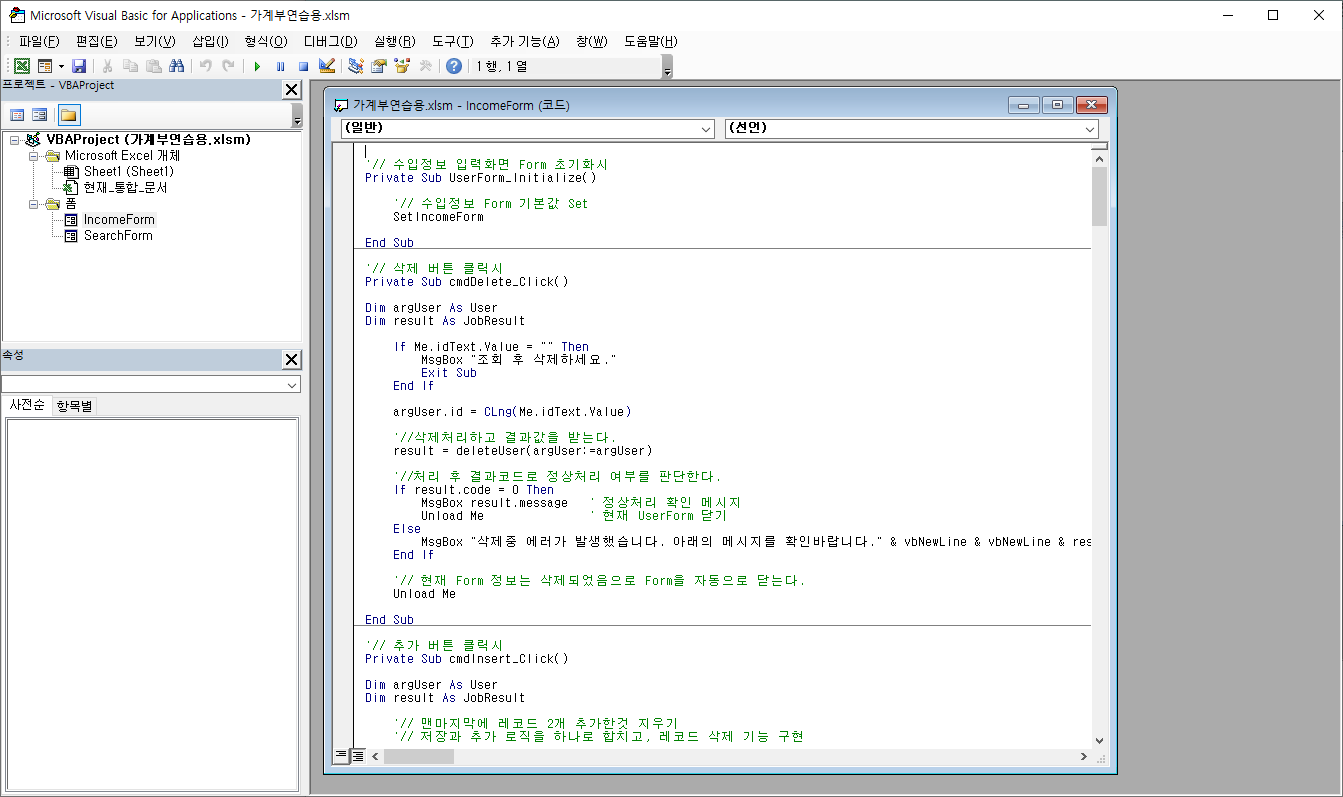
여기까지 작업한 내용을 '가계부연습용(12강).xlsm'파일로 저장해 둔다.
다음 시간에는 '지출정보' 및 '이체정보' Form을 만들어 보기로 한다.
'VBA' 카테고리의 다른 글
| [가계부 만들기#13] 지출정보 및 이체정보 Form만들기~ (0) | 2023.09.08 |
|---|---|
| [가계부 만들기#11] VBA로 거래내역 Form만들기~ (0) | 2023.09.07 |
| [VBA] 엑셀 시트명 변경 방지하는 방법 (0) | 2023.08.15 |
| [VBA] 엑셀에서 개발도구 활성화해 보자 (0) | 2023.08.15 |
| [가계부 만들기#10] Excel 가져오기로 Access 테이블 만들기~ (0) | 2023.08.14 |



